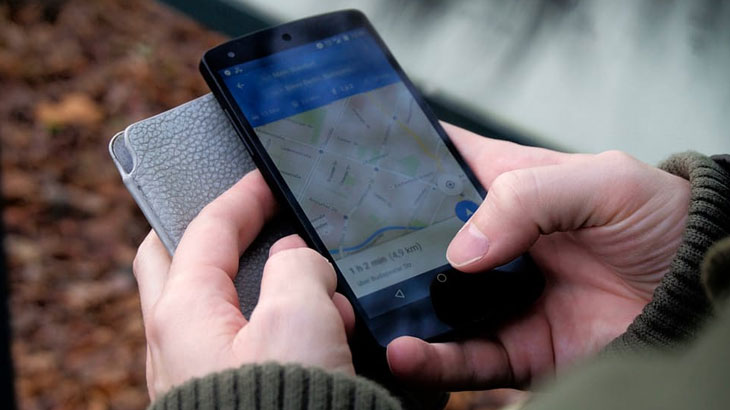
Oštećena SD kartica Android – kako aktivirati SD karticu na mobitelu
Mobitel vam javlja poruku da je oštećena SD kartica i ne možete pristupiti podatcima? Objasnit ćemo kako popraviti oštećenu SD karticu na Androidu i kako se aktivira.
Jedna od najvećih prednosti Android pametnih telefona u odnosu na Apple iPhone je mogućnost proširenja memorije uređaja microSD karticama.
Prilikom kupovine iPhonea uvijek treba paziti da se ne uzme početni model s malo memorije jer se ona vrlo brzo napuni fotografijama i aplikacijama pa mnogi korisnici vrlo brzo moraju posezati za brisanjem sadržaja kako bi mogli snimati novi..
Ovdje su Android korisnici u prednosti jer većina uređaja dolazi s utorom za proširenje memorije. MicroSD kartice predstavljaju jednostavan i jeftin način za proširenje memorije.
Za stotinjak kuna moguće je kupiti karticu od 32 GB, a najbolje od svega je što sve snimljene fotografije i ostalu multimediju možete vrlo jednostavno prebaciti u novi uređaj.
>> Vodič: Koju memorijsku karticu kupiti za Android
MicroSD format postao je standard pa jednom kupljenu karticu možete bez ikakvih problema premjestiti u bilo koji novi pametni telefon, naravno pod uvjetom da ima ugrađen utor za proširenje.
Prijašnje verzije Androida nisu dozvoljavale instalaciju aplikacija na vanjsku memoriju pa su se mnogi vlasnici opekli kupujući jeftine uređaje u nadi da će s memorijskim karticama nadoknaditi manjak prostora. Neki uređaji postali bi neupotrebljivi već nakon instalirane dvije ili tri veće aplikacije.
Srećom danas se situacija bitno promijenila i osim što proizvođači isporučuju uređaje s minimalno 8 GB interne memorije, Android dopušta instalaciju većine aplikacija na vanjsku memorije.
Zbog čestog zapisivanja i brisanja, ali i nepravilnog uklanjanja kartice iz uređaja može doći do oštećenja kartice. U tom slučaju pokušajte isključiti mobitel te izvaditi i ponovno vratiti karticu u uređaj.
>> Program za formatiranje SD kartice, kako popraviti memorijsku karticu
Ako se poruka i dalje pojavljuje umetnite karticu u čitač i pokušajte ju otvoriti direktno na računalu. Ukoliko ste uspješno pristupili datotekama, napravite kopiju kompletnog sadržaja na računalo i pomoću Windows alata (desni klik na ikonu) odaberite skeniranje (Properties >> Tools >> Error checking) ili ju fomatirajte (desni klik >> Format opcija).
Ukoliko želite aktivirati novu memorijsku karticu u svom uređaju. Dovoljno je isključiti pametni telefon, umetnuti microSD karticu u uređaj i ponovno ga uključiti. Sustav će automatski prepoznati novu memoriju, a u postavkama fotoaparata i ostalih aplikacija možete podesiti da se nove fotografije, video sadržaj i ostalo izravno snima na vanjsku memoriju.













